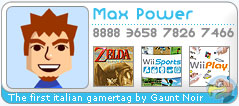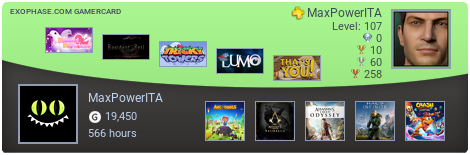Benvenuto Visitatore ( Log In | Registrati )
 Sunday 11 August 2013 - 10:51 Sunday 11 August 2013 - 10:51
Messaggio
#1
|
|
 Admin in pensione Gruppo: Membri Messaggi: 9.370 Iscritto il: Mon 2 February 2004 - 20:28 Da: Asti Utente Nr.: 99 Feedback: 5 (100%)  Codice Amico Switch: Codice Amico Switch:6131-1646-1043  Codice Amico 3DS: Codice Amico 3DS:4725-8160-1545  Nintendo Network ID: Nintendo Network ID:DaRkViVi87  Dream Code Animal Crossing NL: Dream Code Animal Crossing NL:6900-2196-1245 |
 Con questa guida potrete accedere alla rete StreetPass direttamente da casa ed incontrare giocatori da tutto il mondo senza dovervi fisicamente incontrare con i 3DS. Per poter proseguire è necessario aggiornare il 3DS alla versione 6.2.0-12 (o successive)! Prima di iniziare alcune cose importanti Puoi fare uno StreetPass con lo stesso Relay una volta ogni 8 ore, anche se puoi sempre cambiare il tuo mac con uno di quelli della lista. E' sconsigliato girare tutti i Mac Address della lista uno dopo l'altro, altrimenti la prossima persona che farà il giro troverà sempre e solo il vostro Mii. Prova ad attivare StreetPass su tutti i giochi in tuo possesso per avere un'esperienza migliore. E' stato anche confermato che l'SSID è importante, quindi usate SEMPRE "attwifi". Per una lista dei Mac Address usabili, potete fare riferimento a questo file! Si consiglia di disattivare eventuali altri Wireless per forzare il 3DS a collegarsi all'AP usato per HomePass Selezionate il vostro OS preferito per la guida dedicata:     Disclaimer: Gli autori di queste guide non si assumono nessuna responsabilità per i danni che potrete eventualmente arrecare ai vostri dispositi durante l'utilizzo delle stesse. Sono procedure relativamente sicure ma che possono comunque provocare malfunzionamenti ai vostri dispositivi se non configurate correttamente. ---------------------------------- Guida aggiornata al 01/12/2014 (by DarkMenTH) Nuova procedura per Windows 7/8: STEP 1 – Verificare la disponibilità della scheda di ospitare una connessione Aprire il prompt dei comandi con i permessi da amministratore (cliccando destro, quindi Esegui come amministratore) e inseriamo il comando ‘netsh wlan show drivers’. Alla stringa Rete ospitata supportata, controlliamo che la risposta sia Sì, altrimenti è inutile andare avanti. STEP 2 – Cambiare indirizzo MAC Installiamo il programma TMAC v6 o Macycle e ci apprestiamo a cambiare l’indirizzo MAC della nostra chiavetta/scheda di rete WiFi. ATTENZIONE: è obbligatorio collegare il cavo ethernet per collegarsi a internet e lasciare libera la scheda WiFi se non disponete di una chiave USB WiFi. Una volta finito di installare TMAC, lo apriamo e nella lista delle Network Connections clicchiamo su WiFi. In basso, vedremo lo spazio dove cambiare indirizzo MAC. Seguendo QUESTO DOC., scegliamo un indirizzo MAC Finito di inserire l’indirizzo, clicchiamo Change Now senza toccare nient’altro. STEP 3 – Creare l’hotspot Ritorniamo al prompt dei comandi, e inseriamo il comando ‘netsh wlan set hostednetwork mode=allow ssid=NZ@McD1 key=vostrapassword’, dove al posto di vostrapassword inserirete una password di un minimo di 8 caratteri. Il resto lo lasciate invariato. Successivamente, inserite il comando ‘netsh wlan start hostednetwork’ per far avviare il vostro hotspot. STEP 4 – Condividere la connessione internet Ci rechiamo al Pannello di controllo, quindi in Rete e Internet > Centro connessioni di rete e condivisione. Noteremo due reti attive, la nostra solita per andare su internet e la NZ@McD1 creata poco prima. Clicchiamo su Connessione alla rete locale (LAN) della nostra connessione che usiamo su andare su internet (non NZ@McD1), poi su Proprietà > Condivisione. Spuntiamo la prima opzione “Consenti ad altri utenti in rete…”, e selezioniamo nel menù a tendina Connessione alla rete locale (LAN). Clicchiamo ok e controlliamo che la nostra attwifi sia collegata a internet, ovvero che vicino Tipo di accesso sia scritto Internet. Il nostro hotspot è pronto per essere utilizzato! STEP 5 – Collegarsi dal Nintendo 3DS Prendiamo il nostro Nintendo 3DS, rechiamoci nelle Impostazioni della console e ci colleghiamo alla nostra NZ@McD1 inserendo la password impostata nel punto 3. Effettuata la prova di connessione con successo, torniamo al menù home del 3DS e verifichiamo che esca la notifica della Nintendo Zone disponibile (attenzione però, non sarà possibile navigarci, funziona solo per gli StreetPass!). Lasciamo il 3DS in stand-by e se tutto è stato fatto correttamente vedrete la vostra lucina verde accendersi! PS: Si consiglia di disattivare streetpass per tutti gli altri software/giochi (incluso mii plaza) che lo hanno attivo, e di lasciarlo attivo solo per il gioco che si vuol homepassare. Messaggio modificato da OniAle il Monday 1 December 2014 - 15:52 -------------------- |
|
|
|
 |
Risposte
 Tuesday 13 August 2013 - 16:41 Tuesday 13 August 2013 - 16:41
Messaggio
#2
|
|
 Watcher of the Watchmen Gruppo: Amministratori Messaggi: 11.996 Iscritto il: Thu 25 November 2004 - 18:02 Da: Lucca Utente Nr.: 3.066 Feedback: 77 (100%)  Codice Amico Switch: Codice Amico Switch:0328-1985-4983  Codice Amico 3DS: Codice Amico 3DS:3609-1016-7022  Nintendo Network ID: Nintendo Network ID:MaxPowerITA |
Mini guida per Windows senza dover scaricare alcunchè:
condividete la connessione ethernet del vostro pc; collegate la vostra scheda wifi usb e andate in Gestione Dispositivi -> Schede di rete -> Proprietà della scheda wifi -> Dettagli -> nel menù a tendina scegliete Chiave Driver e segnatevi il valore di 4 cifre presente dopo il simbolo \ Ora create un file di testo dove andrete a inserire questo mio script: netsh interface set interface name="Wi-Fi" admin=disabled reg add HKEY_LOCAL_MACHINE\SYSTEM\CurrentControlSet\Control\Class\{4d36e972-e325-11ce-bfc1-08002be10318}\XXXX /v NetworkAddress /t REG_SZ /d MAC_ADDRESS_DA_SPOOFARE netsh interface set interface name="Wi-Fi 2" admin=disabled netsh interface set interface name="Wi-Fi 2" admin=enabled netsh wlan set hostednetwork mode=allow netsh wlan set hostednetwork ssid=attwifi netsh wlan start hostednetwork pause netsh wlan stop hostednetwork reg delete HKEY_LOCAL_MACHINE\SYSTEM\CurrentControlSet\Control\Class\{4d36e972-e325-11ce-bfc1-08002be10318}\XXXX /v NetworkAddress /f netsh interface set interface name="Wi-Fi 2" admin=disabled netsh interface set interface name="Wi-Fi 2" admin=enabled netsh interface set interface name="Wi-Fi" admin=enabled Vi spiego cosa fa: io ho già una scheda wifi interna quindi, per essere sicuri che l'hotspot venga attivato utilizzando quella usb, provvedo a disattivarla con i comandi in grassetto. Se non avete questa necessità potete ometterli. Al posto delle quattro X dovete inserire le 4 cifre che vi ho fatto cercare, il mac address da spoofare va inserito maiuscolo senza i segni - e : Dove io ho scritto "Wi-Fi 2" voi dovrete inserire il nome della connessione che Windows ha associato alla scheda wifi. In pratica lo script prima crea una chiave nel registro col mac da utilizzare, disattiva e riattiva la scheda wifi per associarlo, attiva l'hotspot per poi mettersi in pausa: basta premere un pulsante per stoppare l'hotspot, cancellare la chiave nel registro e far riassociare il mac originario disattivando e riattivando la scheda wifi. Salvate il file di testo come .bat invece che come .txt: a quel punto dovrete eseguirlo come amministratore, altrimenti non verrà inserita la chiave nel registro di Windows. NB: non l'ho fisicamente testata questa soluzione perchè non ho il 3ds con me ma quanto da me scriptato non è nient'altro che quello che fanno i programmi TMac e Virtual Router (anzi, TMac non permette il cambio con qualsiasi mac address ma solo con quelli che iniziano con precise combinazioni di caratteri, andando a modificare il registro a mano si supera questo limite). Un ulteriore vantaggio è che con qualche riga di codice di più si può scriptare anche la rotazione fra mac address. Questa parte la scriverò stasera non appena avrò testato il funzionamento dello Streetpass -------------------- |
|
|
|
 Tuesday 13 August 2013 - 17:42 Tuesday 13 August 2013 - 17:42
Messaggio
#3
|
|
|
Expert GBA/NDS Gruppo: Membri Messaggi: 1.573 Iscritto il: Sun 14 August 2011 - 15:13 Utente Nr.: 55.552 Feedback: 0 (0%)  Codice Amico 3DS: Codice Amico 3DS:0232-8101-9665 |
CUT GRAZIE per la guida, prima di procedere vorrei chiederti una domanda: dovremo per forza usare una chiavetta usb WIFI esterna??? oppure possiamo usare la scheda wifi integrata in ogni notebook(come un hotspot) condividendo la connessione dalla scheda lan??? grazie |
|
|
|
Inserisci in questo messaggio
 DaRk_ViVi [Guida] HomePass - Configurare un relay StreetPass da casa Sunday 11 August 2013 - 10:51
DaRk_ViVi [Guida] HomePass - Configurare un relay StreetPass da casa Sunday 11 August 2013 - 10:51
 DaRk_ViVi MacOSX
E' piuttosto semplice fare questa oper... Sunday 11 August 2013 - 13:37
DaRk_ViVi MacOSX
E' piuttosto semplice fare questa oper... Sunday 11 August 2013 - 13:37
 DaRk_ViVi Linux
Si ringraziano dicamarques per la guida orig... Sunday 11 August 2013 - 13:37
DaRk_ViVi Linux
Si ringraziano dicamarques per la guida orig... Sunday 11 August 2013 - 13:37
 DaRk_ViVi Android
Grazie a Criminal90 per la guida!
Que... Sunday 11 August 2013 - 13:37
DaRk_ViVi Android
Grazie a Criminal90 per la guida!
Que... Sunday 11 August 2013 - 13:37
 DaRk_ViVi Router con FW DD-WRT
DD-WRT è un firmware alterna... Sunday 11 August 2013 - 13:37
DaRk_ViVi Router con FW DD-WRT
DD-WRT è un firmware alterna... Sunday 11 August 2013 - 13:37

 Fithz Hood CITAZIONE (DaRk_ViVi @ Sunday 11 August 2013 ... Monday 12 August 2013 - 12:41
Fithz Hood CITAZIONE (DaRk_ViVi @ Sunday 11 August 2013 ... Monday 12 August 2013 - 12:41
 DaRk_ViVi Windows? / iOS?
In attesa di un metodo valido
-Spa... Sunday 11 August 2013 - 13:37
DaRk_ViVi Windows? / iOS?
In attesa di un metodo valido
-Spa... Sunday 11 August 2013 - 13:37
 Pie Complimenti per le guide, sono ottime!
Ripart... Monday 12 August 2013 - 07:29
Pie Complimenti per le guide, sono ottime!
Ripart... Monday 12 August 2013 - 07:29

 luxbut CITAZIONE (Pie @ Monday 12 August 2013 ... Monday 12 August 2013 - 08:04
luxbut CITAZIONE (Pie @ Monday 12 August 2013 ... Monday 12 August 2013 - 08:04

 Pie CITAZIONE (luxbut @ Monday 12 August 2013 ... Monday 12 August 2013 - 08:19
Pie CITAZIONE (luxbut @ Monday 12 August 2013 ... Monday 12 August 2013 - 08:19

 luxbut CITAZIONE (Pie @ Monday 12 August 2013 ... Monday 12 August 2013 - 08:31
luxbut CITAZIONE (Pie @ Monday 12 August 2013 ... Monday 12 August 2013 - 08:31
 snake75 Complimenti per la guide, attendo con trepidazione... Monday 12 August 2013 - 08:16
snake75 Complimenti per la guide, attendo con trepidazione... Monday 12 August 2013 - 08:16
 GioB curiosità personale,quando il 3ds va in streetpass... Monday 12 August 2013 - 08:44
GioB curiosità personale,quando il 3ds va in streetpass... Monday 12 August 2013 - 08:44
 Pie Ma per Android serve un traffico dati/3G!
Ecco... Monday 12 August 2013 - 08:57
Pie Ma per Android serve un traffico dati/3G!
Ecco... Monday 12 August 2013 - 08:57

 rastan1989 aspetto la guida android/windows
grazie per le gu... Monday 12 August 2013 - 09:01
rastan1989 aspetto la guida android/windows
grazie per le gu... Monday 12 August 2013 - 09:01

 luxbut CITAZIONE (Pie @ Monday 12 August 2013 ... Monday 12 August 2013 - 09:47
luxbut CITAZIONE (Pie @ Monday 12 August 2013 ... Monday 12 August 2013 - 09:47
 DocZagreus domanda niubba:
ho seguito la guida ed ha funziona... Monday 12 August 2013 - 09:40
DocZagreus domanda niubba:
ho seguito la guida ed ha funziona... Monday 12 August 2013 - 09:40
 FRANCES488 Scusate ma per android dov'é la guida?io ho la... Monday 12 August 2013 - 12:14
FRANCES488 Scusate ma per android dov'é la guida?io ho la... Monday 12 August 2013 - 12:14

 luxbut CITAZIONE (FRANCES488 @ Monday 12 August 2013... Monday 12 August 2013 - 12:22
luxbut CITAZIONE (FRANCES488 @ Monday 12 August 2013... Monday 12 August 2013 - 12:22

 rastan1989 CITAZIONE (FRANCES488 @ Monday 12 August 2013... Monday 12 August 2013 - 12:22
rastan1989 CITAZIONE (FRANCES488 @ Monday 12 August 2013... Monday 12 August 2013 - 12:22
 Pie Nel frattempo, se volete provare per Android, proc... Monday 12 August 2013 - 12:41
Pie Nel frattempo, se volete provare per Android, proc... Monday 12 August 2013 - 12:41

 FRANCES488 CITAZIONE (Pie @ Monday 12 August 2013 ... Monday 12 August 2013 - 12:47
FRANCES488 CITAZIONE (Pie @ Monday 12 August 2013 ... Monday 12 August 2013 - 12:47

 _-Fra-_ CITAZIONE (Pie @ Monday 12 August 2013 ... Monday 12 August 2013 - 13:09
_-Fra-_ CITAZIONE (Pie @ Monday 12 August 2013 ... Monday 12 August 2013 - 13:09

 Virgo90 CITAZIONE (_-Fra-_ @ Monday 12 Augu... Monday 12 August 2013 - 17:35
Virgo90 CITAZIONE (_-Fra-_ @ Monday 12 Augu... Monday 12 August 2013 - 17:35

 _-Fra-_ CITAZIONE (Virgo90 @ Monday 12 August 2013 ... Monday 12 August 2013 - 17:54
_-Fra-_ CITAZIONE (Virgo90 @ Monday 12 August 2013 ... Monday 12 August 2013 - 17:54
 darkangel84 Grazie per la traduzione!
Proprio ieri ho prov... Monday 12 August 2013 - 13:16
darkangel84 Grazie per la traduzione!
Proprio ieri ho prov... Monday 12 August 2013 - 13:16
 leon315 ragazzi, come faccio sapere il mio modem alice è u... Monday 12 August 2013 - 15:34
leon315 ragazzi, come faccio sapere il mio modem alice è u... Monday 12 August 2013 - 15:34

 gbaciao CITAZIONE (leon315 @ Monday 12 August 2013 ... Monday 12 August 2013 - 16:25
gbaciao CITAZIONE (leon315 @ Monday 12 August 2013 ... Monday 12 August 2013 - 16:25
 DaRk_ViVi Per le guide Android e Windows sto aspettando che ... Monday 12 August 2013 - 17:50
DaRk_ViVi Per le guide Android e Windows sto aspettando che ... Monday 12 August 2013 - 17:50
 gbaciao @Virgo90 Se hai la possibilità, prova ad effettuar... Monday 12 August 2013 - 17:53
gbaciao @Virgo90 Se hai la possibilità, prova ad effettuar... Monday 12 August 2013 - 17:53
 leon315 ragazzi, la soluzione più semplice e duraturo è qu... Monday 12 August 2013 - 18:55
leon315 ragazzi, la soluzione più semplice e duraturo è qu... Monday 12 August 2013 - 18:55

 gbaciao CITAZIONE (leon315 @ Monday 12 August 2013 ... Monday 12 August 2013 - 20:40
gbaciao CITAZIONE (leon315 @ Monday 12 August 2013 ... Monday 12 August 2013 - 20:40
 DaRk_ViVi Per Windows, Javeman su 'Temp ha scritto quest... Monday 12 August 2013 - 21:06
DaRk_ViVi Per Windows, Javeman su 'Temp ha scritto quest... Monday 12 August 2013 - 21:06

 luxbut CITAZIONE (DaRk_ViVi @ Monday 12 August 2013 ... Monday 12 August 2013 - 22:46
luxbut CITAZIONE (DaRk_ViVi @ Monday 12 August 2013 ... Monday 12 August 2013 - 22:46
 Pie Stamani son passato da Mc Donalds.
Ho tirato giù u... Tuesday 13 August 2013 - 10:26
Pie Stamani son passato da Mc Donalds.
Ho tirato giù u... Tuesday 13 August 2013 - 10:26
 leon315 il modem tp link w8901n non supporta il firmware, ... Tuesday 13 August 2013 - 11:14
leon315 il modem tp link w8901n non supporta il firmware, ... Tuesday 13 August 2013 - 11:14
 MysticEspeon Ieri sera ho provato ad effettuare la connessione ... Tuesday 13 August 2013 - 13:32
MysticEspeon Ieri sera ho provato ad effettuare la connessione ... Tuesday 13 August 2013 - 13:32

 luxbut CITAZIONE (MysticEspeon @ Tuesday 13 August 2... Tuesday 13 August 2013 - 13:42
luxbut CITAZIONE (MysticEspeon @ Tuesday 13 August 2... Tuesday 13 August 2013 - 13:42
 MysticEspeon Aggiornamento: ci sono riuscito! Ho streetpass... Tuesday 13 August 2013 - 15:28
MysticEspeon Aggiornamento: ci sono riuscito! Ho streetpass... Tuesday 13 August 2013 - 15:28

 leon315 CITAZIONE (MysticEspeon @ Tuesday 13 August 2... Tuesday 13 August 2013 - 15:53
leon315 CITAZIONE (MysticEspeon @ Tuesday 13 August 2... Tuesday 13 August 2013 - 15:53

 MysticEspeon CITAZIONE (leon315 @ Tuesday 13 August 2013 ... Tuesday 13 August 2013 - 15:57
MysticEspeon CITAZIONE (leon315 @ Tuesday 13 August 2013 ... Tuesday 13 August 2013 - 15:57
 Criminal90 Per quanto riguarda Android ho provato con il mio ... Tuesday 13 August 2013 - 16:12
Criminal90 Per quanto riguarda Android ho provato con il mio ... Tuesday 13 August 2013 - 16:12
 Criminal90 Su Mac OS funziona alla grande ho trovato un ameri... Tuesday 13 August 2013 - 17:02
Criminal90 Su Mac OS funziona alla grande ho trovato un ameri... Tuesday 13 August 2013 - 17:02
 MaxPower Dovrebbe andare anche con quella integrata.
Comun... Tuesday 13 August 2013 - 17:46
MaxPower Dovrebbe andare anche con quella integrata.
Comun... Tuesday 13 August 2013 - 17:46

 leon315 CITAZIONE (MaxPower @ Tuesday 13 August 2013 ... Tuesday 13 August 2013 - 18:21
leon315 CITAZIONE (MaxPower @ Tuesday 13 August 2013 ... Tuesday 13 August 2013 - 18:21

 MaxPower CITAZIONE (leon315 @ Tuesday 13 August 2013 ... Tuesday 13 August 2013 - 18:24
MaxPower CITAZIONE (leon315 @ Tuesday 13 August 2013 ... Tuesday 13 August 2013 - 18:24
 seiya84 scusate ho seguito la guida punto per punto (OSX) ... Tuesday 13 August 2013 - 18:21
seiya84 scusate ho seguito la guida punto per punto (OSX) ... Tuesday 13 August 2013 - 18:21

 Criminal90 CITAZIONE (seiya84 @ Tuesday 13 August 2013 ... Tuesday 13 August 2013 - 19:11
Criminal90 CITAZIONE (seiya84 @ Tuesday 13 August 2013 ... Tuesday 13 August 2013 - 19:11
 rdaelmito Max, perdonami, sono completamente a digiuno di Re... Tuesday 13 August 2013 - 18:36
rdaelmito Max, perdonami, sono completamente a digiuno di Re... Tuesday 13 August 2013 - 18:36

 MaxPower CITAZIONE (rdaelmito @ Tuesday 13 August 2013... Tuesday 13 August 2013 - 18:44
MaxPower CITAZIONE (rdaelmito @ Tuesday 13 August 2013... Tuesday 13 August 2013 - 18:44
 Pak_Gatsu Che versione di Windows è richiesta per funzionare... Tuesday 13 August 2013 - 18:54
Pak_Gatsu Che versione di Windows è richiesta per funzionare... Tuesday 13 August 2013 - 18:54
 MaxPower Ci sta che serva Windows 7 o 8.
Nuova versione: h... Tuesday 13 August 2013 - 19:12
MaxPower Ci sta che serva Windows 7 o 8.
Nuova versione: h... Tuesday 13 August 2013 - 19:12

 Fithz Hood CITAZIONE (MaxPower @ Tuesday 13 August 2013 ... Tuesday 13 August 2013 - 20:19
Fithz Hood CITAZIONE (MaxPower @ Tuesday 13 August 2013 ... Tuesday 13 August 2013 - 20:19
 rdaelmito Nonostante qualche imprecazione (avevo condiviso l... Tuesday 13 August 2013 - 19:41
rdaelmito Nonostante qualche imprecazione (avevo condiviso l... Tuesday 13 August 2013 - 19:41
 Criminal90 Sono riuscito a farlo funzionare col cellulare fin... Tuesday 13 August 2013 - 19:47
Criminal90 Sono riuscito a farlo funzionare col cellulare fin... Tuesday 13 August 2013 - 19:47

 Virgo90 CITAZIONE (Criminal90 @ Tuesday 13 August 201... Tuesday 13 August 2013 - 20:13
Virgo90 CITAZIONE (Criminal90 @ Tuesday 13 August 201... Tuesday 13 August 2013 - 20:13

 Criminal90 CITAZIONE (Virgo90 @ Tuesday 13 August 2013 ... Tuesday 13 August 2013 - 20:18
Criminal90 CITAZIONE (Virgo90 @ Tuesday 13 August 2013 ... Tuesday 13 August 2013 - 20:18
 MaxPower Apri "Pannello di controllo\Rete e Inter... Tuesday 13 August 2013 - 20:25
MaxPower Apri "Pannello di controllo\Rete e Inter... Tuesday 13 August 2013 - 20:25

 Fithz Hood CITAZIONE (MaxPower @ Tuesday 13 August 2013 ... Tuesday 13 August 2013 - 20:58
Fithz Hood CITAZIONE (MaxPower @ Tuesday 13 August 2013 ... Tuesday 13 August 2013 - 20:58
 MaxPower Hai un server dhcp attivo nella rete o no? Tuesday 13 August 2013 - 21:00
MaxPower Hai un server dhcp attivo nella rete o no? Tuesday 13 August 2013 - 21:00
 Fithz Hood domanda difficile ma risposta facile: boh?
come fa... Tuesday 13 August 2013 - 21:02
Fithz Hood domanda difficile ma risposta facile: boh?
come fa... Tuesday 13 August 2013 - 21:02
 MaxPower Hai mai configurato a mano gli indirizzi ip di pc,... Tuesday 13 August 2013 - 21:07
MaxPower Hai mai configurato a mano gli indirizzi ip di pc,... Tuesday 13 August 2013 - 21:07
 Fithz Hood Già, sono del secondo tipo, immetto solo l'ssi... Tuesday 13 August 2013 - 21:34
Fithz Hood Già, sono del secondo tipo, immetto solo l'ssi... Tuesday 13 August 2013 - 21:34
 MaxPower L'hai spento? E' capitato anche a me che s... Tuesday 13 August 2013 - 21:41
MaxPower L'hai spento? E' capitato anche a me che s... Tuesday 13 August 2013 - 21:41
 gbaciao @MaxPower Grazie per lo script, mi è stato utile... Tuesday 13 August 2013 - 22:20
gbaciao @MaxPower Grazie per lo script, mi è stato utile... Tuesday 13 August 2013 - 22:20
 Fithz Hood Purtroppo non funziona neanche dopo aver spento e ... Tuesday 13 August 2013 - 22:24
Fithz Hood Purtroppo non funziona neanche dopo aver spento e ... Tuesday 13 August 2013 - 22:24
 seiya84 ogni quanto tempo cambiate l'indirizzo mac? Tuesday 13 August 2013 - 22:32
seiya84 ogni quanto tempo cambiate l'indirizzo mac? Tuesday 13 August 2013 - 22:32
 MaxPower Versione riveduta e corretta, ora gli script sono ... Tuesday 13 August 2013 - 22:59
MaxPower Versione riveduta e corretta, ora gli script sono ... Tuesday 13 August 2013 - 22:59
 Fithz Hood lo sto provando ma mi dà un errore di sintassi: ce... Tuesday 13 August 2013 - 23:27
Fithz Hood lo sto provando ma mi dà un errore di sintassi: ce... Tuesday 13 August 2013 - 23:27

 MaxPower CITAZIONE (Fithz Hood @ Wednesday 14 August 2... Tuesday 13 August 2013 - 23:31
MaxPower CITAZIONE (Fithz Hood @ Wednesday 14 August 2... Tuesday 13 August 2013 - 23:31
 Fithz Hood già, lo script funziona ed è molto elegante, compl... Tuesday 13 August 2013 - 23:38
Fithz Hood già, lo script funziona ed è molto elegante, compl... Tuesday 13 August 2013 - 23:38
 luxbut Se tutto và come deve anche con i nostri Mac Addre... Wednesday 14 August 2013 - 08:46
luxbut Se tutto và come deve anche con i nostri Mac Addre... Wednesday 14 August 2013 - 08:46
 Pak_Gatsu Domanda forse banale: come faccio a visualizzare i... Wednesday 14 August 2013 - 11:45
Pak_Gatsu Domanda forse banale: come faccio a visualizzare i... Wednesday 14 August 2013 - 11:45
 rdaelmito CITAZIONE (Pak_Gatsu @ Wednesday 14 August 20... Wednesday 14 August 2013 - 11:50
rdaelmito CITAZIONE (Pak_Gatsu @ Wednesday 14 August 20... Wednesday 14 August 2013 - 11:50

 luxbut CITAZIONE (rdaelmito @ Wednesday 14 August 20... Wednesday 14 August 2013 - 12:02
luxbut CITAZIONE (rdaelmito @ Wednesday 14 August 20... Wednesday 14 August 2013 - 12:02
 Pak_Gatsu Stessa cosa, mi vede la nintendo wifi zone ma non ... Wednesday 14 August 2013 - 12:05
Pak_Gatsu Stessa cosa, mi vede la nintendo wifi zone ma non ... Wednesday 14 August 2013 - 12:05
 luxbut edit Wednesday 14 August 2013 - 12:21
luxbut edit Wednesday 14 August 2013 - 12:21
 Pak_Gatsu Ma il mac va inserito con i "-" o senza?... Wednesday 14 August 2013 - 12:27
Pak_Gatsu Ma il mac va inserito con i "-" o senza?... Wednesday 14 August 2013 - 12:27

 luxbut CITAZIONE (Pak_Gatsu @ Wednesday 14 August 20... Wednesday 14 August 2013 - 12:30
luxbut CITAZIONE (Pak_Gatsu @ Wednesday 14 August 20... Wednesday 14 August 2013 - 12:30
 Pak_Gatsu L'ho modificato direttamente dal blocco notes ... Wednesday 14 August 2013 - 12:36
Pak_Gatsu L'ho modificato direttamente dal blocco notes ... Wednesday 14 August 2013 - 12:36

 luxbut CITAZIONE (Pak_Gatsu @ Wednesday 14 August 20... Wednesday 14 August 2013 - 12:38
luxbut CITAZIONE (Pak_Gatsu @ Wednesday 14 August 20... Wednesday 14 August 2013 - 12:38

 Criminal90 CITAZIONE (luxbut @ Wednesday 14 August 2013 ... Wednesday 14 August 2013 - 12:40
Criminal90 CITAZIONE (luxbut @ Wednesday 14 August 2013 ... Wednesday 14 August 2013 - 12:40


 luxbut CITAZIONE (Criminal90 @ Wednesday 14 August 2... Wednesday 14 August 2013 - 12:53
luxbut CITAZIONE (Criminal90 @ Wednesday 14 August 2... Wednesday 14 August 2013 - 12:53

 Pak_Gatsu CITAZIONE (luxbut @ Wednesday 14 August 2013 ... Wednesday 14 August 2013 - 12:41
Pak_Gatsu CITAZIONE (luxbut @ Wednesday 14 August 2013 ... Wednesday 14 August 2013 - 12:41
 rdaelmito luxbut, niente, continua a vedermi la Nintendo Zon... Wednesday 14 August 2013 - 12:40
rdaelmito luxbut, niente, continua a vedermi la Nintendo Zon... Wednesday 14 August 2013 - 12:40
 rdaelmito Sì, ma non dovrebbero essere 10? Non ditemi che ba... Wednesday 14 August 2013 - 12:54
rdaelmito Sì, ma non dovrebbero essere 10? Non ditemi che ba... Wednesday 14 August 2013 - 12:54

 luxbut CITAZIONE (rdaelmito @ Wednesday 14 August 20... Wednesday 14 August 2013 - 12:55
luxbut CITAZIONE (rdaelmito @ Wednesday 14 August 20... Wednesday 14 August 2013 - 12:55

 Criminal90 CITAZIONE (rdaelmito @ Wednesday 14 August 20... Wednesday 14 August 2013 - 12:56
Criminal90 CITAZIONE (rdaelmito @ Wednesday 14 August 20... Wednesday 14 August 2013 - 12:56
 leon315 ragazi, ho bisogno di un vostro aiuto, ho lanciato... Wednesday 14 August 2013 - 13:06
leon315 ragazi, ho bisogno di un vostro aiuto, ho lanciato... Wednesday 14 August 2013 - 13:06
 MaxPower La Nintendo Zone vi darà errore se attivate la ret... Wednesday 14 August 2013 - 13:06
MaxPower La Nintendo Zone vi darà errore se attivate la ret... Wednesday 14 August 2013 - 13:06

 leon315 CITAZIONE (MaxPower @ Wednesday 14 August 201... Wednesday 14 August 2013 - 13:51
leon315 CITAZIONE (MaxPower @ Wednesday 14 August 201... Wednesday 14 August 2013 - 13:51

 Pak_Gatsu CITAZIONE (MaxPower @ Wednesday 14 August 201... Wednesday 14 August 2013 - 13:57
Pak_Gatsu CITAZIONE (MaxPower @ Wednesday 14 August 201... Wednesday 14 August 2013 - 13:57
 MaxPower Penso di sì, se non ricevi streetpass è per colpa ... Wednesday 14 August 2013 - 13:56
MaxPower Penso di sì, se non ricevi streetpass è per colpa ... Wednesday 14 August 2013 - 13:56
 MaxPower Di solito, da quando cambio il mac address associa... Wednesday 14 August 2013 - 14:01
MaxPower Di solito, da quando cambio il mac address associa... Wednesday 14 August 2013 - 14:01
 Pak_Gatsu Strano allora devo sbagliare qualcosa, ho appena r... Wednesday 14 August 2013 - 14:10
Pak_Gatsu Strano allora devo sbagliare qualcosa, ho appena r... Wednesday 14 August 2013 - 14:10

 MaxPower CITAZIONE (Pak_Gatsu @ Wednesday 14 August 20... Wednesday 14 August 2013 - 14:34
MaxPower CITAZIONE (Pak_Gatsu @ Wednesday 14 August 20... Wednesday 14 August 2013 - 14:34
 Pak_Gatsu Grazie per la risposta, non ti preoccupare a quest... Wednesday 14 August 2013 - 15:22
Pak_Gatsu Grazie per la risposta, non ti preoccupare a quest... Wednesday 14 August 2013 - 15:22
 darkangel84 Grazie Max. Dopo 2 ore di sbattimenti di testa son... Wednesday 14 August 2013 - 15:44
darkangel84 Grazie Max. Dopo 2 ore di sbattimenti di testa son... Wednesday 14 August 2013 - 15:44  |
1 utenti stanno leggendo questa discussione (1 visitatori e 0 utenti anonimi)
0 utenti:

|
Versione Lo-Fi | Oggi è il: Wed 18 June 2025- 13:39 |